电脑连接电视,详细教您电脑连接电视当显示器的方法
- 分类:win8 发布时间: 2018年06月15日 19:30:05
现在的科技越来越发达了,之前是现在MP4下载好电影或者电视剧,然后就可以连接到电视上进行观看。现在不同了,现在电脑也可以连接电视了,今天小编大大我就负责来告诉你们电脑怎么连接电视当显示器。
小编之前就试过用电脑连接电脑,然后利用网络在电视上看名侦探柯南剧场版,哈哈~那感觉可好了。小伙伴们,你们也可以去试试哟。小编我马上就把电脑连接电视的方法告诉你们~你们快往下滑看看吧~
第一步,准备一条高清hdmi线。然后将线的一端接在笔记本电脑上预装接在电视上,再用笔记本电脑连接网络。然后再打开电视机点击遥控器上的菜单

电脑连接电视当显示器电脑图解-1

电脑连接电视当显示器电脑图解-2
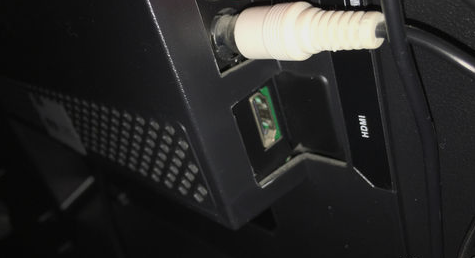
电脑当显示器电脑图解-3

电脑当显示器电脑图解-4
第二步,在电视机上出来的“信源选择”里选择hdmi线。
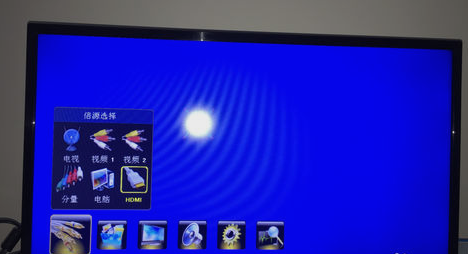
电脑连接电视电脑图解-5

电脑连接电视电脑图解-6
第三步,然后电视和电脑上就都出现同步的画面了。

连接电视电脑图解-7
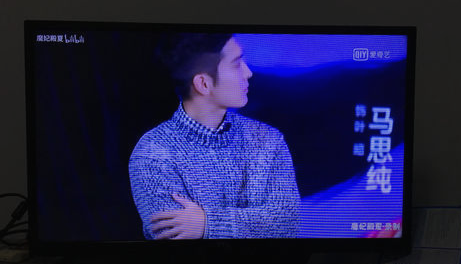
电脑连接电视当显示器电脑图解-8
第四步,接下来就是设置声音,先点电脑右下角的声音图标。鼠标右击声音图标,再点击播放设备。

电脑连接电视当显示器电脑图解-9

电脑连接电视当显示器电脑图解-10
最后一步,然后在播放设备里,鼠标右击扬声器,点禁用。再在下面两个随便启用播放。随便点一个即可,再点确定就搞定了。

电脑连接电视电脑图解-11

电脑连接电视当显示器电脑图解-12

连接电视电脑图解-13
以上就是电脑连接电视机当显示器的操作过程啦~
猜您喜欢
- 电脑没法复制文件?电脑教程:解决电脑..2017/11/10
- win7 ghost 32位光盘安装教程2017/04/03
- 小编教你查看电脑配置信息的方法..2018/11/06
- 详细教您缓存是什么意思2018/10/20
- 苹果手机怎么设置铃声,详细教您iphone..2018/07/26
- WinPE基础知识大全2013/03/27
相关推荐
- 大神教你怎么用u盘装xp系统教程.. 2017-07-30
- U盘里面的文件不见了?三个步骤让它现原.. 2014-12-28
- 华硕主板bios设置方法 2016-11-30
- win8系统纯净版下载 2016-11-12
- win8桌面壁纸怎么换?电脑教程:更换的.. 2017-11-06
- c盘快满了怎么清理 2020-01-09



